时间:2022-07-04 10:56:49 作者:辰奕 来源:系统之家 1. 扫描二维码随时看资讯 2. 请使用手机浏览器访问: https://m.xitongzhijia.net/xtjc/20220704/246420.html 手机查看 评论 反馈
许多用户在使用360浏览器的时候,浏览器右下角总是弹窗精选推荐的广告弹窗,而且里面基本都是一些游戏或者是购物的信息,基本没有任何作用,而且还影响观看,那么怎么彻底关闭360精选广告弹窗呢?下面小编就带着大家一起具体看看吧!
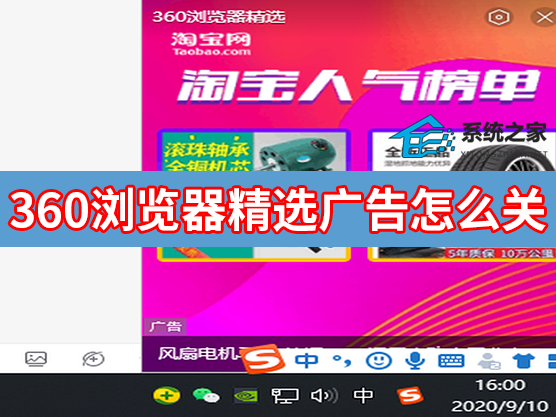
360浏览器精选广告彻底关闭方法:
方法一:
打开360安全浏览器;
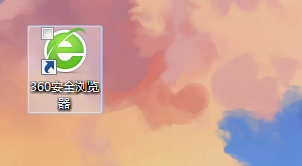
找到右上角“三横杠”标志,点击【设置】。
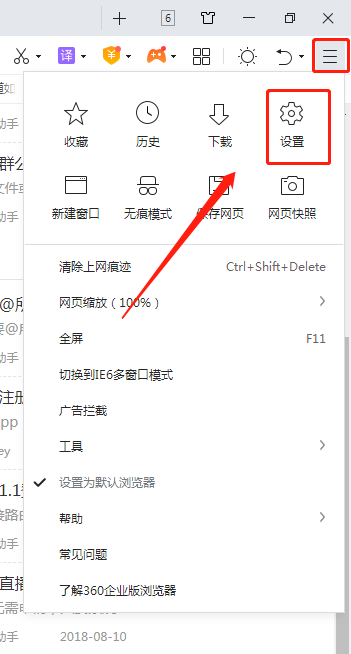
在弹出的界面左侧任务栏中找到【实验室】,勾选【启用“360热点资讯”功能】即可。
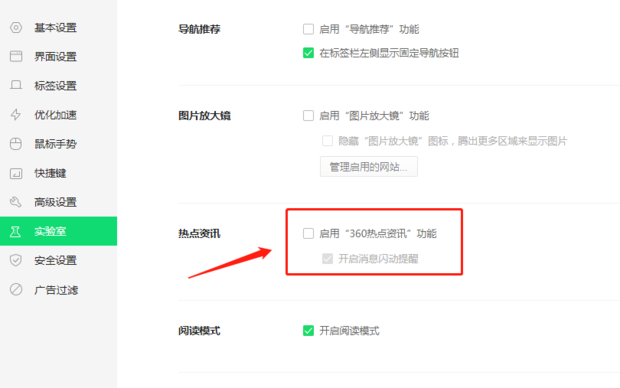
方法二:
1、首先双击桌面上的360安全浏览器快捷方式来打开。
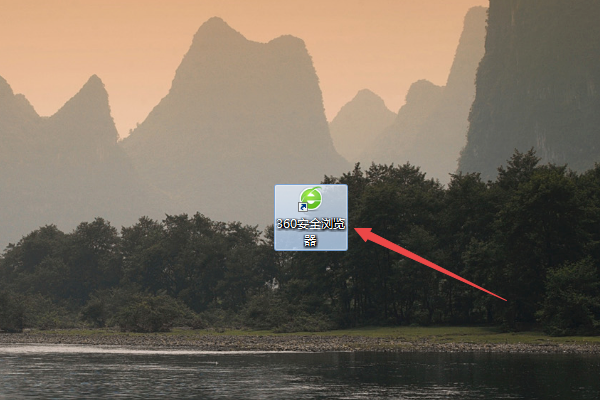
2、打开之后,点击右上角的打开菜单图标,然后在出现的菜单中点击设置选项。
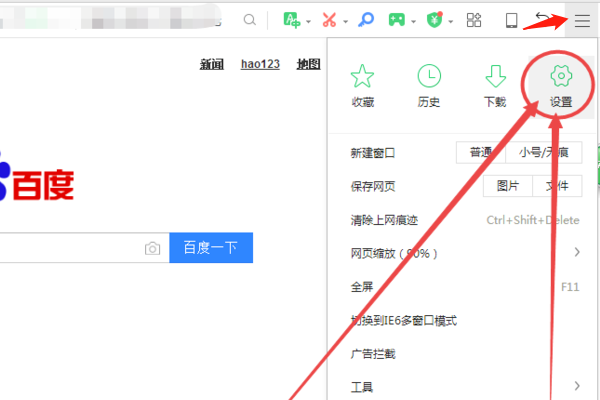
3、然后在打开的页面中点击左侧的高级设置选项。

4、然后将开启消息推送功能和开启消息闪动提前选项前面框中的勾去掉。
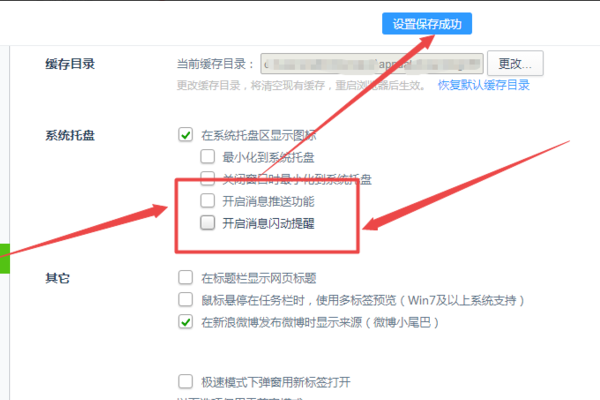
5、然后点击左侧的实验室选项。
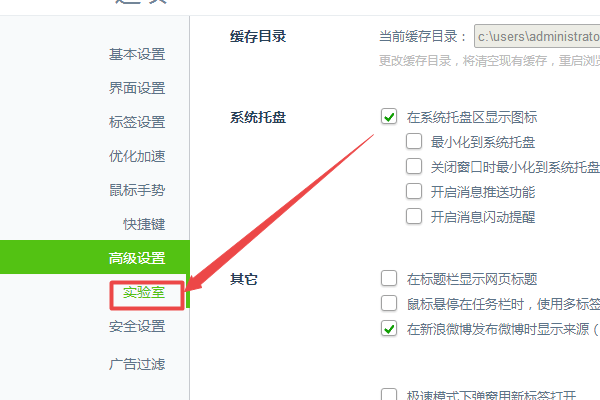
6、在打开的页面中将今日优选、今日直播、热点资讯、爆点资讯等选项前面框中的勾去掉并保存即可。
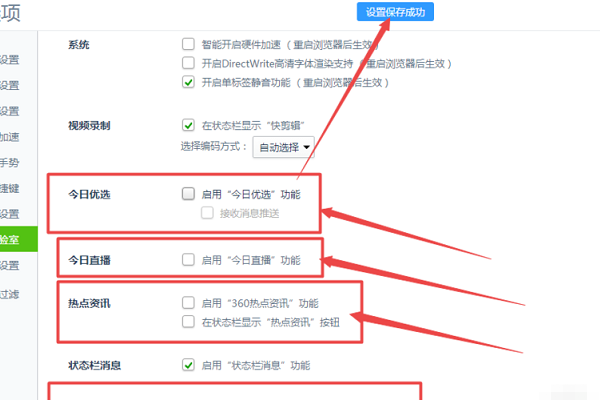
发表评论
共0条
评论就这些咯,让大家也知道你的独特见解
立即评论以上留言仅代表用户个人观点,不代表系统之家立场